Cómo configurar juegos HDR en PS4 / PS4 Pro o TV 4K HDR
Qué saber
- Para habilitar HDR en PS4, vaya a Ajustes > Sonido y pantalla > Configuración de salida de video > HDR > Automático.
- Para calibrar la configuración de HDR en PS4, vaya a Configuración de salida de video y seleccione Ajustar HDR. Para reducir el resplandor de la pantalla, oscurezca la habitación.
- HDR debe estar habilitado de forma predeterminada si su televisor lo admite. Su consola de juegos o servicio también debe admitir HDR para jugar juegos en HDR.
Este artículo explica cómo habilitar HDR en una PS4. Aprovechar Juegos HDR, también debe habilitar HDR en su televisor 4K.
¿Puede PS4 hacer HDR?
Todos los modelos de PlayStation 4, incluida la PS4 Pro, admiten alto rango dinámico (HDR). Sin embargo, no todo el contenido de PS4 (juegos, servicios de transmisión, etc.) es compatible con HDR. Es posible que deba habilitar HDR en el menú de la aplicación o el juego específico.
¿Cómo habilito HDR en PS4?
Para asegurarse de que HDR esté habilitado en su PS4, siga estos pasos:
Actualiza tu PS4 si es necesario para asegurarse de que tiene la última versión de firmware.
Conecte su PS4 directamente al televisor usando un cable HDMI. La consola no se puede conectar a un receptor o decodificador.
-
En el menú de inicio de PS4, ve a la fila superior y selecciona Ajustes.
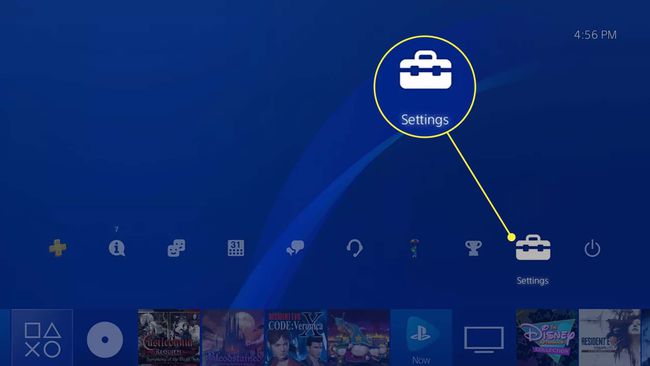
-
Seleccione Sonido y pantalla.

-
Seleccione Configuración de salida de video.

-
Seleccione HDR.
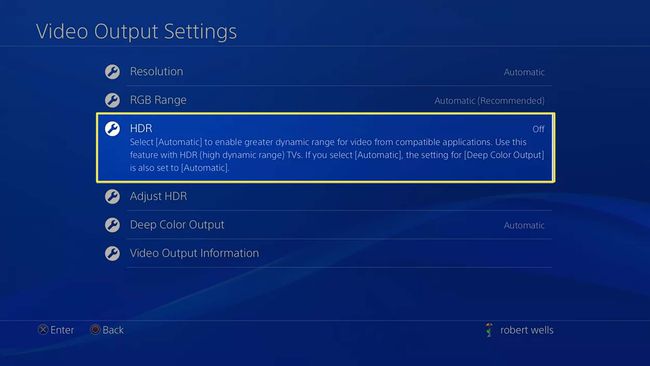
-
Seleccione Automático.
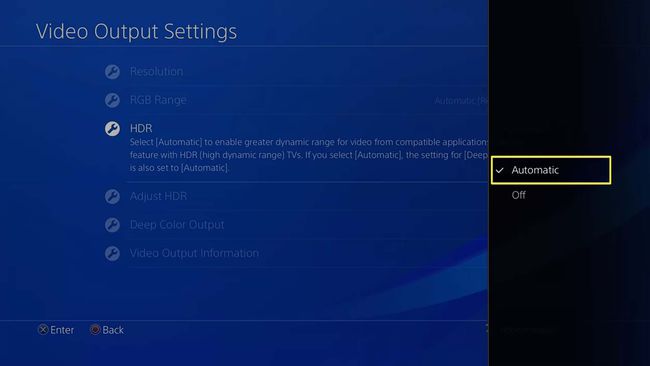
¿HDR marca la diferencia en PS4?
Para que HDR marque la diferencia en PS4, su televisor debe ser compatible con HDR 10 estándar y debe habilitar HDR en su televisor. El juego al que estás jugando también debe ser compatible con HDR.
Para ver si su televisor es compatible con HDR en su PS4, vaya a Ajustes > Sonido y pantalla > Configuración de salida de video > Información de salida de video. Buscar Soportado bajo HDR.

¿Cómo habilito los juegos HDR en mi televisor 4K?
Si su televisor admite HDR, debería estar encendido de forma predeterminada. La forma de ajustar la configuración de la pantalla depende de su modelo, así que consulte el sitio web del fabricante o busque en los menús de configuración. La consola de juegos o el servicio también debe ser compatible con HDR para jugar en HDR en su televisor.
Algunos televisores tienen una configuración de modo de juego que optimiza la pantalla para el juego.
¿Debo encender o apagar PS4 HDR?
Algunos juegos se ven mejor con HDR habilitado que otros. Si los gráficos de un juego se ven demasiado saturados, apagar HDR puede ayudar. Mientras juegas en 4K en la PS4 Pro, la velocidad de fotogramas puede disminuir con HDR habilitado, por lo que debes decidir si vale la pena el compromiso.
Solo puedes jugar juegos en 4K en la PS4 Pro. Para la mayoría de los títulos, la resolución de pantalla es mejorado de HD a 4K.
¿Por qué HDR parece desvaído en PS4?
Habilitar HDR puede aumentar el brillo de la pantalla si hay demasiada luz natural en la habitación. Intente aumentar el brillo de la pantalla y oscurezca la habitación si es posible.
Para calibrar la configuración de HDR en su PS4, vaya a Ajustes > Sonido y pantalla > Configuración de salida de video > Ajustar HDR.
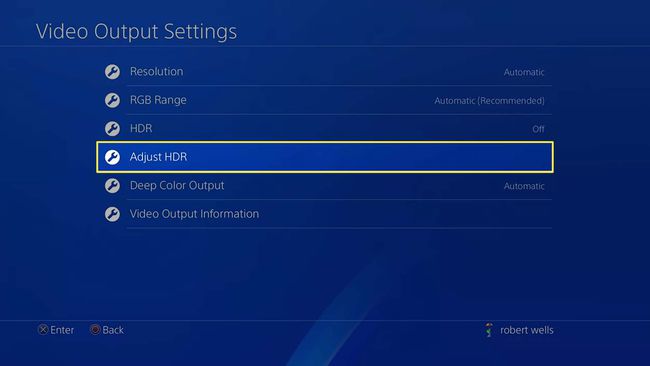
Preguntas más frecuentes
-
¿Cómo apago HDR en una PS4?
Ir a Ajustes > Sonido y pantalla > Configuración de salida de video > HDR > Apagado. Es posible que también desee desactivar la configuración automática para Salida de color profundo; Seleccione Salida de color profundo > Apagado.
-
¿Cómo soluciono HDR en PS4?
Si HDR no funciona bien o no funciona en absoluto con su televisor, vuelva a verificar las conexiones del cable. Asegúrese de que está utilizando un cable HDMI de alta velocidad premium con su PS4 y que esté seguro y en el puerto HDMI correcto en su televisor. Pruebe nuestro arreglos para problemas de conexión HDMI si no puede encontrar una señal HDMI.
-
¿Cómo habilito HDR en Roku con una PS4 Pro?
Encienda HDR en su PS4 Pro> conecte la consola a su televisor Roku> y su televisor debería reconocer el soporte HDR y cambiar automáticamente a este modo de imagen. Para verificar dos veces o arreglar la configuración de HDMI para su PS4 Pro en su televisor Roku, seleccione Ajustes > Entradas de TV > la entrada HDMI conectada a tu PS4> Modo HDMI > Auto o HDMI 2.0 o HDMI 2.1.
